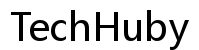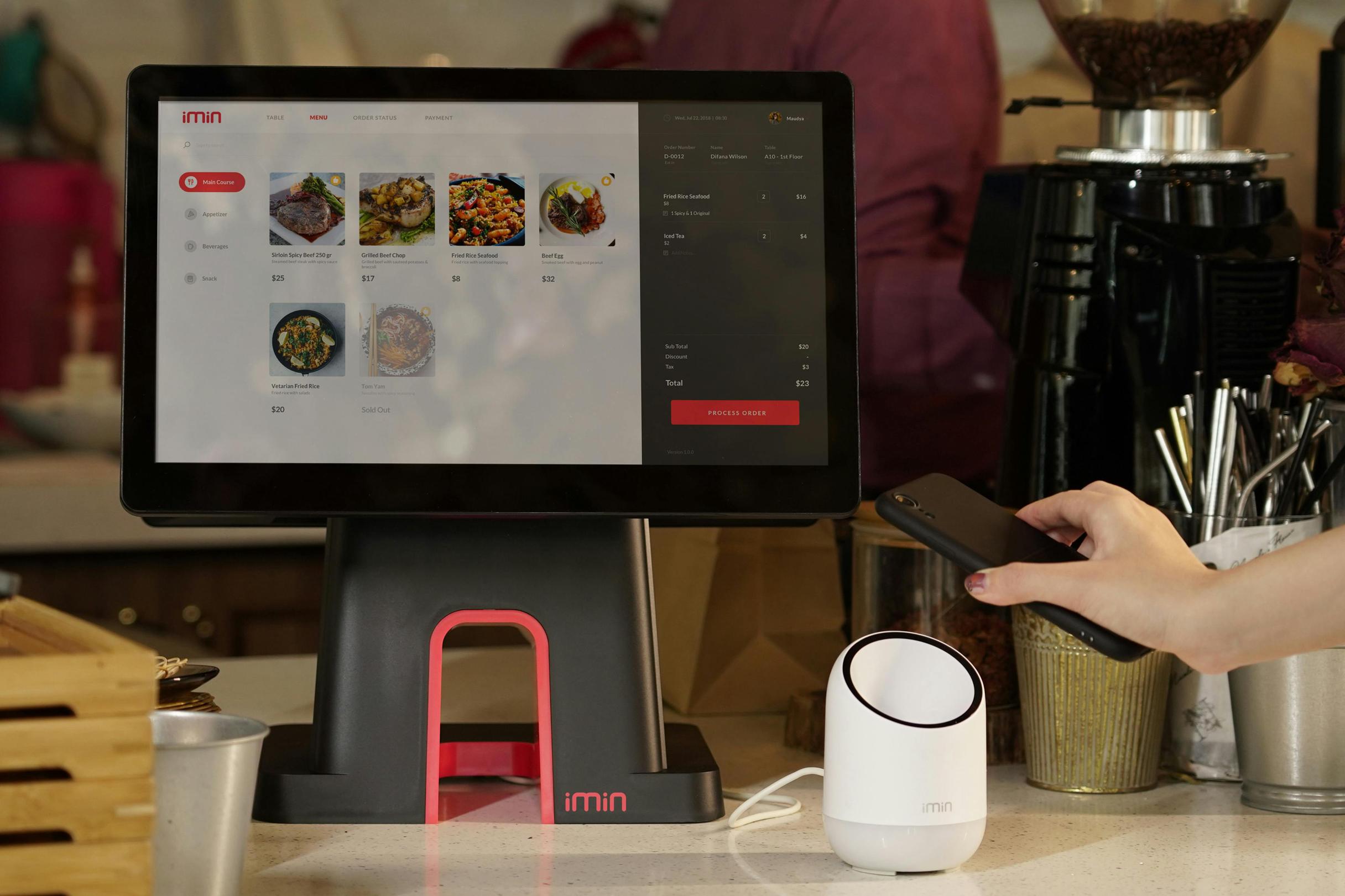Comment utiliser les touches fléchées sur un clavier à 60%
Introduction
Pour de nombreux passionnés qui recherchent des configurations simplifiées et esthétiques, le clavier à 60 % s’impose comme un choix primordial. Ce design de clavier compact, omettant la rangée de fonctions, le pavé numérique et souvent les touches fléchées, offre plus d’espace sur le bureau et une meilleure portabilité. Cependant, l’absence de touches fléchées dédiées pose souvent un défi, surtout pour les utilisateurs habitués à leur présence. Ce guide vous aidera à maîtriser votre clavier à 60 % en indiquant comment utiliser, personnaliser et optimiser les touches fléchées dans son cadre compact.

Comprendre les claviers à 60 %
Un clavier à 60 % est une version minimaliste de la disposition de clavier traditionnelle. En supprimant environ 40 % des touches d’un clavier pleine taille, ces dispositifs compacts parviennent toujours à intégrer des touches et des fonctions essentielles grâce à des mappages de touches en multi-couches. Couramment utilisés par les gamers, les programmeurs et les écrivains, les claviers à 60 % mettent en avant une expérience de frappe plus concentrée et engageante.
Malgré l’absence de touches dédiées, y compris les touches fléchées, les claviers à 60 % intègrent souvent ces fonctions sur d’autres touches via une touche Fonction (Fn). Maîtriser les combinaisons de touches et comprendre la disposition du clavier sont cruciaux pour maximiser l’efficacité et l’ergonomie. Bien que la transition puisse sembler au début intimidante, les utilisateurs s’adaptent rapidement et apprécient souvent les avantages de la disposition compacte.
Emplacements par défaut des touches fléchées sur les claviers à 60 %
La plupart des claviers à 60 % sont préconfigurés avec des mappages par défaut des touches fléchées. Typiquement, ces mappages résident sur une couche différente accessible via la touche Fn.
-
Touches fléchées via combinaisons Fn : La méthode la plus courante consiste à maintenir la touche Fn et à presser une combinaison d’autres touches. Par exemple, les touches du coin inférieur droit comme ‘I’, ‘J’, ‘K’, et ‘L’ servent souvent de touches fléchées lorsqu’elles sont activées par la touche Fn.
-
Couches intégrées : Certains claviers intègrent une couche supplémentaire au sein de certaines touches. Cela signifie que presser une touche spécifique une fois ou la taper deux fois peut activer le mode des touches fléchées. Les manuels ou le logiciel du fabricant fournissent habituellement des instructions détaillées pour ces paramètres par défaut.
Identifier et se familiariser avec ces emplacements par défaut est la première étape pour utiliser sans problème les touches fléchées sur un clavier à 60 %.
Personnaliser le mappage des touches fléchées sur les claviers à 60 %
Si les paramètres par défaut ne correspondent pas à votre flux de travail, vous avez des options pour personnaliser le mappage des touches fléchées en utilisant divers outils logiciels.
Utiliser des outils logiciels pour le remappage
Plusieurs solutions logicielles permettent aux utilisateurs de réassigner les touches selon leurs préférences. Les outils populaires incluent :
- QMK Firmware : Un choix courant parmi les passionnés de claviers mécaniques. Il offre des options de personnalisation étendues pour remapper les touches et les couches.
- Karabiner-Elements (macOS) : Un outil puissant pour remapper les touches sur macOS.
- SharpKeys (Windows) : Un utilitaire simple pour remapper les touches sur Windows.
Guide étape par étape
Voici un processus simplifié, en supposant que vous utilisez QMK Firmware:
- Téléchargez et installez QMK Firmware : Visitez le site officiel de QMK et suivez les instructions d’installation.
- Créez une disposition de mappage des touches : Utilisez QMK Configurator pour mapper visuellement les fonctions des touches souhaitées.
- Compilez et flashez votre clavier : Exportez le fichier firmware et utilisez QMK Toolbox pour flasher votre nouvelle configuration sur le clavier.
- Testez votre nouvelle configuration : Vérifiez les nouveaux mappages de touches pour vous assurer qu’ils fonctionnent comme prévu.
Résolution des problèmes courants
- Touches non réactives : Si certaines touches ne répondent pas après le remappage, vérifiez vos configurations et reflashez le firmware.
- Fonctions de touches en conflit : Assurez-vous qu’aucune touche n’est assignée à la même fonction pour éviter les conflits.
- Compatibilité logicielle : Certains outils logiciels peuvent avoir des problèmes de compatibilité avec certains systèmes d’exploitation. Assurez-vous d’utiliser les dernières versions compatibles avec votre système d’exploitation.
En personnalisant vos mappages de touches, vous pouvez créer une disposition de clavier optimisée pour vos besoins, améliorant ainsi le confort et l’efficacité.

Workflow optimisé sans touches fléchées dédiées
Maîtriser un clavier à 60 % implique souvent de repenser et d’optimiser l’utilisation des touches disponibles. Voici quelques stratégies pour améliorer votre flux de travail :
Stratégies de frappe efficaces
- Mémoriser les couches de touches : Familiarisez-vous avec les couches où résident les fonctions comme les touches fléchées. Cette pratique réduit le temps passé à rechercher les touches et améliore l’efficacité de frappe.
- Pratiquer la dactylographie tactile : Utilisez les techniques de dactylographie tactile pour mémoriser les emplacements des touches par mémoire musculaire, rendant les transitions fluides et sans couture.
Combinaisons de touches de raccourci
Les raccourcis sont vos meilleurs amis lorsque vous travaillez avec un clavier à 60 %. Les combinaisons couramment utilisées incluent :
- Fn + I/J/K/L : Navigation dans le texte ou les lignes de code.
- Fn + W/A/S/D : Ressemblant aux mouvements WASD des gamers pour les fonctions des flèches.
- Touches macro : Certains claviers permettent de définir des combinaisons de macros, compressant plusieurs actions en une seule pression de touche.
Améliorer la productivité pour différents cas d’utilisation
Différentes tâches peuvent nécessiter différentes stratégies :
- Jeu : Mappez les commandes fréquemment utilisées sur les touches les plus accessibles.
- Programmation : Configurez les touches pour naviguer et éditer le code efficacement.
- Rédaction : Implémentez des raccourcis d’édition de texte pour simplifier la rédaction et l’édition.
En employant ces stratégies et raccourcis, vous pouvez améliorer considérablement votre productivité et efficacité sur un clavier à 60 %.

Avantages et inconvénients des claviers à 60 %
Comme tout outil, les claviers à 60 % ont leurs avantages et inconvénients uniques :
Avantages
- Taille compacte : Libère de l’espace sur le bureau et est très portable.
- Bénéfices ergonomiques : Les mouvements réduits minimisent la tension.
- Attrait esthétique : Design élégant et minimaliste.
Inconvénients
- Courbe d’apprentissage : La phase initiale peut être difficile en raison de la disposition non traditionnelle.
- Manque de touches dédiées : L’absence de touches comme les flèches peut gêner certains flux de travail.
- Personnalisation requise : Souvent nécessite des ajustements logiciels pour une utilisation optimale.
Comprendre ces avantages et inconvénients vous aidera à décider si un clavier à 60 % correspond à vos besoins et préférences de flux de travail.
Conclusion
Maîtriser un clavier à 60 % sans touches fléchées dédiées n’est pas aussi intimidant qu’il y paraît initialement. En comprenant les mappages de touches par défaut, en utilisant des outils de personnalisation, et en adoptant des stratégies de flux de travail efficaces, vous pouvez tirer le meilleur parti de cette conception de clavier compacte. Bien que la courbe d’apprentissage puisse être abrupte, les avantages ergonomiques et esthétiques d’un clavier à 60 % l’emportent souvent sur les défis initiaux. Au fur et à mesure que vous devenez plus compétent avec sa disposition unique, vous pourrez trouver cette conception compacte à la fois efficace et agréable.
Questions fréquemment posées
Comment trouver les touches fléchées sur un clavier 60% ?
Généralement, les touches fléchées sont assignées aux touches du coin inférieur droit comme « I », « J », « K », et « L » en utilisant la touche Fn. Consultez le manuel de votre clavier pour les mappages spécifiques.
Puis-je remapper définitivement les touches fléchées sur mon clavier 60% ?
Oui, vous pouvez utiliser des outils logiciels comme QMK Firmware, Karabiner-Elements ou SharpKeys pour personnaliser et remapper définitivement vos touches fléchées.
Les claviers 60% sont-ils adaptés pour le jeu ou la programmation ?
Oui, les claviers 60% peuvent être très adaptés pour le jeu et la programmation une fois que vous avez personnalisé les mappages de touches pour s’adapter à votre flux de travail et que vous vous êtes habitué à la disposition compacte.